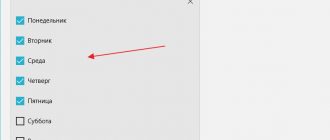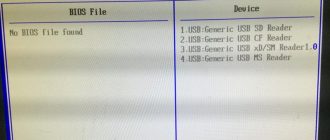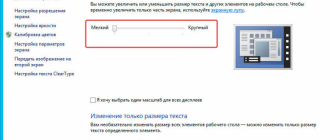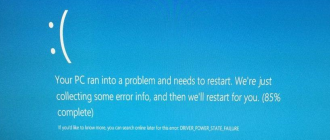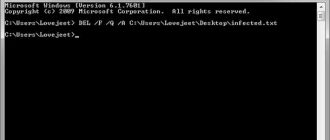Содержание
- 1 Android — память телефона заполнена, как исправить
- 2 Как очистить внутреннюю и системную память на Андроиде?
- 3 Как очистить память телефона на Андроиде
- 4 Как очистить память Adnroid от лишнего мусора
- 5 Борьба с медлительностью — что делать, если у планшета не осталось внутренней памяти?
- 6 Как на Андроиде очистить память телефона
Android — память телефона заполнена, как исправить
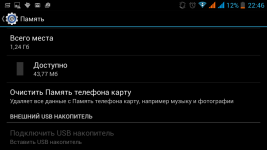
Проблема с переполнением памяти, о которой можно узнать по сообщению, выдаваемому операционной системой Android «Память заполнена», достаточно распространена. Причем, универсальных решений для неё не существует, но есть множество советов, которые, впрочем, не имеют системного подхода к данной проблеме. В данном материале мы попытаемся как раз систематизировать всю или, по крайней мере, большинство доступной информации по этому вопросу.
Для начала, рассмотрим, какие типа памяти есть в Android-устройствах, для лучшего понимая того, что мы собираемся делать и в чем суть проблемы.
RAM, Random Access Memory
или ОЗУ – память с произвольным доступом, или оперативная память. В данную память программное обеспечение, в том числе операционная система и установленные приложения записывают нужные им в ходе работы данные, и могут быстро их считать.
Оперативная память требует постоянного питания – при выключении или перезагрузке устройства она полностью очищается. Чем больше оперативной памяти, тем, соответственно, больше различных процессов и сервисов может быть запущено одновременно, или же насколько ресурсоемкие приложения, которым нужно много оперативной памяти для нормальной работы, можно запускать.
Ошибка «Память телефона заполнена» может возникнуть, если весь объем ОЗУ полностью исчерпан, и свободного места там не хватает для запускаемого приложения. Начиная с Android версии 2.2, и, соответственно, выше, операционная система сама знает, какие приложения можно убрать из оперативной памяти, чтобы её освободить.
ROM, Read Only Memory
или ПЗУ – память только для чтения. Хранящаяся в ней информация не может быть изменена и записывается при изготовлении телефона, либо при переустановке операционной системы – то есть в процессе перепрошивки. ROM зачастую разбита на несколько разделов для выполнения внутренних функций.
Interal Storage (Interal Phone Storage)
внутренний накопитель смартфона (или другого устройства). Данный раздел памяти предназначен для хранения пользовательских данных, установленных пользователем приложений и так далее.
Это что-то вроде аналога винчестера в персональном компьютере. Естественно, в процессе записи данных во внутреннюю память Android-девайса, свободного места здесь становится меньше. Общий объем накопителя и количество свободного места можно посмотреть в настройках устройства. Когда его становится мало, можно удалить ненужные программы.
External Storage
или, по сути, карта памяти microSD/microSDHC. Данный тип памяти пользователь может расширять по желанию, если, конечно, девайс поддерживает карты памяти и для этого есть соответствующий слот.
Является чем-то вроде внешнего жесткого диска для персонального компьютера. Общий и занятый объемы данного вида памяти, а также свободное место на карте памяти можно проверить в настройках Android-гаджета. На карте памяти можно хранить мультимедийные данные, такие как музыка, фильмы, картинки.
Начиная с Android 2.2 появилась возможность переносить установленные приложения на карту памяти, если это поддерживает само приложение, таким образом экономя место на внутреннем накопителе. Перед заменой карты памяти настоятельно рекомендуется сначала размонтировать её, а не просто извлекать из устройства.
Обычно у пользователей после некоторого времени сравнительно «спокойного» использования Android-устройства начинается период, когда хочется это самое устройство всячески программно модифицировать. Начинается нескончаемая установка приложений, скриптов и так далее. И рано или поздно возникает сообщение «Память телефона заполнена», особенно если модель не из самых «топовых» и этой самой памяти не так-то много.
Сообщение про нехватку памяти в устройстве появляется при переполнении внутреннего накопителя.
Конечно, можно постоянно чистить этот самый накопитель, удалять ненужные приложение и так далее, но со временем будет видно, что пресловутое «Память телефона заполнена» будет появляться всё чаще. Это связано с тем, что много места занимают обновления Google Maps и Google Play. Но и это еще не всё. Доступ к Internal Storage можно получить, имея Root-права, после чего можно перенести часть программ на карту памяти при помощи программы Link2SD, что также неплохо чистит память.
Как исправить
Помогает очистка временных файлов. Они имеют расширение .rm, хранятся в папке datalocaltmp и склонны постоянно накапливаться. Их можно удалить, имея Root-доступ, например, при помощи Root Explorer. Кроме того, в вышеупомянутой папке data можно найти много файлов, которые имеют расширение .log, и содержат в имени «error» — это лог-файлы ошибок различных приложений, которые занимают совсем немало места. Удаляем их и забываем о «Память телефона заполнена» надолго.
А теперь давайте разберем более основательный способ чистки места на внутреннем накопителе. Каждая программа на смартфоне или планшете, или любом другом Android-девайсе при установке создает файл с расширением .dex в директории datadalvik-cache.
Странно, что программа занимает 0 байт. Как оказывается, причина кроется в том, что наряду с данными файлами в прошивке находятся одноименные, но с расширением .odex. Данные файлы можно создавать, и тогда не надо оставлять файлы .dex. «Одексировать» приложения может, например, LuckyPatcher.
Соответствующий .dex файл в datadalvik-cache занимает столько же места, и столько же будет весить созданный файл .odex. Запускаем упомянутый LuckyPatcher, выбираем в списке нужное приложение, зажимаем на него (не просто «тапаем» один раз, а именно зажимаем), видим контекстное меню.
Выбираем первый или второй пункт, причем не важно, что приложению может вовсе и не нужно убирать проверку лицензии или удалять рекламу. После этого программа создаст нужные нам .odex файлы. Теперь можно удалить файлы .dex из datadalvik-cache. Теперь приложение занимает 0 байт, но при этом отлично работает. Этот способ подойдет для системных приложений.
Для пользовательских же приложений всё немного отличается. Выбираем нужное нам приложение и заходим в его папку на карте памяти, смотрим свободную память данного приложения.
Существует несколько способов решить данную проблему:
либо переместить выбранное приложение в системную директорию и провести манипуляции, описанные выше, либо же забыть про данную затею конкретно с этим приложением и взяться за какую-то другу программу.
К слову, если переместить приложение в пользовательскую память, после чего создать .odex, то можно удалять .dex, и программа будет работать нормально. Но при перемещении её на флешку, .
odex файл будет удален и приложение работать откажется, и останется только два выхода: переустановить программу заново, или же сделать полную очистку dalvik-cache. Так что, не каждое приложение может работать без .
dex – способ «пройдет» только с приложениями, у которых свободной памяти большем, чем .dex. Такая ситуация обычно с играми или программами с .dex не более 1.5 Мбайта.
Источник: https://ioboot.in/chto-delat-esli-pamyat-telefona-na-os-android-zapolnena/
Как очистить внутреннюю и системную память на Андроиде?
Рано или поздно перед владельцем устройства Андроид возникает задача — очистить память телефона. Пространство внутренней памяти, каким бы оно большим ни было, к сожалению, всё равно имеет предел. И в один «прекрасный день», или «час икс», в случае переполнения, оповещает пользователя тревожным известием: «Не могу установить новое приложение!».
«Пожирателей памяти» в операционной системе Андроид не меньше, чем в Windows, используемой на компьютере. Ненужные файлы (временные), кэш-память браузера, бесполезные программы и контент, инсталляторы и т.д. В телефоне тоже необходимо и «оперативку» оптимизировать, и внешнюю и внутреннюю память очищать.
Убрать с устройства «цифровой хлам» и заставить его работать быстрее (улучшить функционирование системной памяти) помогают специальные программные инструменты — приложения, доступные на официальном веб-ресурсе Google Play. Познакомимся поближе с их возможностями.
Clean Master
Программа-уборщик, оптимизатор системы и антивирус в одном лице, будет полезен и опытным пользователям, и новичкам, едва справляющимся с базовыми настройками Андроида. После запуска на своей панели отображает загруженность данными флеш-накопителя и оперативной памяти. Детектирует остаточные файлы, одинаковые и размытые фото. Ускоряет RAM и игры. Сообщает пользователю о приложениях, вызывающих перегрев CPU.
Чтобы уничтожить на телефоне ненужные файлы и прочий «программный» мусор при помощи Clean Master, выполните следующие действия:
1. В панели управления утилитой тапните по иконке раздела «Мусор».
2. Снимите «галочки» с элементов, которые очищать не нужно. А затем нажмите «Очистить» (кнопка внизу списка).
Предупреждение! Если очистить кэш-память игры, весь прогресс её прохождения удаляется. Будьте внимательны с надстройками!
3. По завершении уборки, Clean Master сообщит о том, сколько ему удалось освободить дискового пространства на устройстве. Ознакомившись с данными, под текстом сообщения нажмите «Готово».
Чтобы разгрузить оперативную память устройства (RAM), воспользуйтесь функцией «Ускорение памяти» (кнопка на главной панели, возле «Мусор»).
1. После сканирования приложение-чистильщик отобразит перечень программ и сервисов, которое можно подвергнуть оптимизации. Отключите ненужные (если требуется) и тапните «Ускорение».
2. Чтобы выйти из раздела, нажмите «Готово».
CCleaner
Портированная версия на Android мегапопулярного уборщика для компьютеров под управлением ОС Windows. Держит в чистоте и порядке папки загрузок, буфер обмена и другие директории мобильного девайса, которые часто замусориваются. Обеспечивает безопасный веб-сёрфинг. Умеет удалять логи SMS-сообщений и звонков. Позволяет отслеживать работу RAM и состояние накопителей памяти.
Disk Usage
Помогает быстро отыскать и полностью нейтрализовать «тяжеловесные» файлы и папки на картах памяти устройства. После анализа выводит на дисплей наглядную диаграмму занимаемого пространства.
Иерархию директорий в графической схеме приложения при необходимости можно масштабировать: открывать содержимое папок и подпапок.
Чтобы удалить выделенный файл:
- откройте меню (тапните в левом правом углу значок «три точки»);
- в списке опций выберите «Delete» (удалить);
- в дополнительном окне подтвердите запуск команды (снова нажмите «Delete»).
Device Storage Analyzer
Подробно отображает информацию о занятом и свободном пространстве на SD-картах, USB-устройствах, внешних и внутренних хранилищах в виде наглядной инфографики (радиальных диаграмм) и о стандартной форме (режим отображения выбирается пользователем).
Распространяется бесплатно. Имеет статус доверенного ПО (не содержит вирусов и рекламных модулей).
Молниеносно находит и уничтожает ненужные папки и файлы. Индексирует все объекты, хранящиеся на дисках. Оснащён внутренним поиском: находит элемент по заданному запросу в течение нескольких секунд. Отображает десять самых «тяжёлых» файлов. Поддерживает контекстное меню для выполнения различных действий с выбранным объектом. Имеет виджет для оперативного управления диском с рабочего стола. Адаптирован к пользованию как на телефонах, так и на планшетах.
Удаление предустановленных приложений
Некоторые производители по умолчанию устанавливают в операционную систему своих мобильных гаджетов сторонние приложения. Но не все из них оказываются полезными для пользователя. Даже напротив — являются источниками «тормозов», занимают драгоценное дисковое пространство. Удалить их штатными функциями телефона, в большинстве случаев, не получается. Требуется задействование специализированных утилит, а также включение root-прав.
Root App Delete
Один из лучших инструментов для удаления системных приложений на «рутованном» Андроиде. Перед очисткой предоставляет пользователю возможность временно заморозить (деактивировать) программу. В этом режиме можно пронаблюдать, как работает операционная система в её отсутствие. Если с телефоном всё хорошо, приложение можно смело убирать с накопителя безвозвратно.
Комплексная профилактика
Чтобы всегда содержать RAM и накопители своего телефона в идеальном порядке, совсем не обязательно устанавливать несколько утилит (первая — очищает, вторая — оптимизирует и т.д.). Для большего удобства комплексную уборку и ускорение операционной системы можно выполнять посредством мультифункциональных приложений. Экономится пространство накопителя, меньше тратится времени на «уборку».
Супер-оптимизация
Приложение-комбайн удаляет с девайса всё ненужное, ускоряет работу ОС. Детектирует приложения, чрезмерно потребляющие системные ресурсы (RAM, CPU энергию аккумулятора). Деликатно наводит порядок в кэше оболочки Андроид и проинсталлированных приложений.
Очищает историю поиска в браузере. Повышает уровень конфиденциальности личных данных.
Поддерживает отключение ненужных компонентов. Помогает пользователю выбрать оптимальные параметры в настройках (энергосбережение, яркость дисплея и др.).
Пусть в вашем Андроиде всегда будут только полезные приложения и данные!
Источник: http://izbavsa.ru/tehnika/kak-ochistit-vnutrennyuyu-sistemnuyu-pamyat-androide
Как очистить память телефона на Андроиде
Как очистить память телефона на Андроиде. Одна из проблем с Android планшетами и телефонами — недостаток внутренней памяти, особенно на «бюджетных» моделях с 8, 16 или 32 Гб на внутреннем накопителе: такой объем памяти очень быстро занимается приложениями, музыкой, отснятыми фото и видео и другими файлами. Частый результат недостатка — сообщение о том, что недостаточно места в памяти устройства при установке очередного приложения или игры, при обновлениях и в других ситуациях.
В этой инструкции для начинающих подробно о способах очистить внутреннюю память на Android устройстве и дополнительные советы, которые могут помочь в том, чтобы реже сталкиваться с недостатком места в хранилище.
Примечание: пути к настройкам и скриншоты приведены для «чистой» ОС Android, на некоторых телефонах и планшетах с фирменными оболочками они могут незначительно отличаться (но как правило всё легко находится примерно в тех же расположениях).
Встроенные настройки хранилища
В последних актуальных версиях Android присутствуют встроенные инструменты, позволяющие оценить, чем занята внутренняя память и предпринять меры по её очистке.
Шаги для оценки того, чем занята внутренняя память и планирования действий для освобождения места будут следующими:
1. Зайдите в Настройки — Хранилище и USB-накопители.
2. Нажмите по пункту «Внутренний накопитель».
3. После непродолжительного периода подсчета вы увидите, чем именно занято место во внутренней памяти.
4. По нажатию на пункт «Приложения» вы попадете в список приложений, отсортированных по объему занимаемого места.
5. По нажатию на пункты «Изображения», «», «» откроется встроенный файловый менеджер Android, отображающий соответствующий тип файлов.
6. При нажатии «Другое» откроется тот же файловый менеджер и отобразит папки и файлы во внутренней памяти Android.
7. Также в параметрах хранилища и USB накопителей внизу вы можете увидеть пункт «Данные кэша» и информацию о занимаемом ими местом. Нажатие на этот пункт позволит очистить кэш сразу всех приложений (в большинстве случаев это полностью безопасно).
Дальнейшие действия по очистке будут зависеть от того, что именно занимает место на вашем Android устройстве.
Для приложений, зайдя в список приложений (как в п.4 выше) вы можете выбрать приложение, оценить сколько места занимает само приложение, а сколько его кэш и данные.
Затем нажать «Стереть кэш» и «Стереть данные» (или «Управление местом», а затем — «Удалить все данные») для очистки этих данных, если они не критичны и занимают много места.
Учтите, что удаление кэша, как правило, полностью безопасно, удаление данных — тоже, но может привести к необходимости снова выполнять вход в приложение (если требуется вход) или удалить ваши сохранения в играх.
- Для фото, видео, аудио и других файлах во встроенном файловом менеджере вы можете выделить их долгим нажатием, после чего удалить, либо копировать в другое расположение (например, на SD-карту) и удалить после этого. Следует иметь в виду, что удаление некоторых папок может привести к неработоспособности отдельных сторонних приложений. Особое внимание рекомендую обратить на папку Downloads (загрузки), DCIM (содержит ваши фото и видео), Pictures (содержит скриншоты).
Анализ содержимого внутренней памяти на Андроид с помощью сторонних утилит
Также, как и для Windows, для Android есть приложения, позволяющие узнать, что именно занимает место во внутренней памяти телефона или планшета.
Одно из таких приложений, бесплатное, с хорошей репутацией и от российского разработчика — DiskUsage, скачать которую можно в ЗДЕСЬ.
1. После запуска приложения при наличии как внутренней памяти, так и карты памяти, вам будет предложено выбрать накопитель, при этом почему-то в моем случае при выборе Storage открывается карта памяти (используемая, как съемная, а не внутренняя память), а при выборе «Карта памяти» открывается внутренняя память.
2. В приложении вы увидите данные о том, что именно занимает место в памяти устройства.
3. Например, при выборе приложения в разделе Apps (они будут отсортированы по количеству занимаемого места) вы увидите, сколько занимает сам файл приложения apk, данные (data) и его кэш (cache).
4. Некоторые папки (не относящиеся к приложениям) вы можете удалить прямо в программе — нажмите по кнопке меню и выберите пункт «Удалить». Будьте осторожны с удалением, так как некоторые папки могут быть нужны для работы приложений.
Есть и другие приложения для анализа содержимого внутренней памяти Android, например, ES Disk Analizer (правда требующие странного набора разрешений), «Диски, Хранилища и SD Карты» (здесь всё хорошо, показываются временные файлы, которые сложно выявить вручную).
Также есть и утилиты для автоматической очистки гарантированно не нужных файлов из памяти Android — таких утилит в Play Маркет тысячи и не все они заслуживают доверия. Из протестированных, лично я для начинающих пользователей могу рекомендовать Norton Clean — из разрешений требуется только доступ к файлам, а что-то критичное эта программа точно не удалит (с другой стороны, удаляет она всё то же самое, что можно удалить вручную в настройках Android).
Использование карты памяти в качестве внутренней памяти
Если на вашем устройстве установлена Android 6, 7 или 8, вы можете использовать карту памяти в качестве внутреннего хранилища, правда с некоторыми ограничениями.
Самое главное из них — объем карты памяти не суммируется с внутренней памятью, а заменяет её. Т.е. если вы хотите получить больший объем внутренней памяти на телефоне с 16 Гб хранилища, стоит приобретать карту памяти на 32, 64 и более Гб. Подробнее об этом в инструкции: Как использовать карту памяти как внутреннюю память на Android.
Дополнительные способы очистить внутреннюю память Андроид
Помимо описанных способов очистки внутренней памяти, можно посоветовать следующие вещи:
Включите синхронизацию фотографий с Google Фото, к тому же фото до 16 Мп и видео 1080p хранятся без ограничений по месту (включить синхронизацию можно в параметрах аккаунта Google или в приложении Фото). При желании, вы можете использовать и другие облачные хранилища, например, OneDrive.
- Не храните на устройстве музыку, которую давно не слушаете (её, кстати, можно выгрузить в Play Музыка).
- Если вы не доверяете облачным хранилищам, то просто иногда переносите содержимое папки DCIM на компьютер (в этой папке содержатся ваши фото и видео).
Источник: http://upgrade-android.ru/stati/stati/4555-kak-ochistit-pamyat-telefona-na-androide.html
Как очистить память Adnroid от лишнего мусора
Очень часто пользователи у которых имеется смартфон Android или планшет, сталкиваются с проблемой засорения памяти на своем устройстве. Поэтому мы попробуем разобраться, как очистить память Android от мусора, и освободить место. Для очистки мы будем использовать программу, которая может сама определить какие файлы являются «не нужным мусором» на вашем телефоне. Называется утилита — Clean Master.
Но к ней мы вернемся чуть попозже. Задумать о очистке памяти на своей Android гаджете нужно когда вы получаете системные сообщения такого типа «Внутренняя память телефона заполнена». Это и есть сигнал после которого надо начать вычищаться ненужно или устаревшее со своего планшета или телефона. Androidmarkets.
ru — это бесплатные программы для вашего телефоан Andorid, а также множество полезных и информативных статей.
Мы попробуем разобрать следующие вопросы в этой статье:
- Какие файлы можно удалять с телефона (флеш карты или внутренней памяти);
- Как очистить свой Android телефон / планшет от ненужного мусора
- Использование облачных сервисов для хранения данных (фото, документы и прочее)
Как вы заметили, процесс чистки памяти на Андроид устройстве может состоять из нескольких этапов, которые помогут вашему гаджету обрести новое дыхание, и начать работать быстрее. Кстати если хотите обновить свой Андроид гаджет, для этого потребуется также провести несколько простых процедур с настройками.
Какие файлы хранятся и создаются в памяти устройства ?
- все фото и видео файлы с вашей камеры;
- файлы передаваемые в мессенджерах (Viber, WhatsApp , Telegram и прочие) лежат в памяти телефона;
- кеш открытых в браузере интернет страниц (картинки, музыка и прочее);
- кеш музыки или видео прослушиваемого онлайн (например приложение для Андроид).
Для очистки ненужных и старых файлов вы можете подключить телефон с помощью USB кабеля, и в проводнике пройтись по папкам которые вы видите на экране:
Много места могут занимать основные папки с пользовательскими файлами:
- DCIM — фотоснимки сделанные на камеру
- Downloads — загрузка файлов из интернета
- Movies — видеофайлы
- Music — папка с музыкой
- Pictures — картинки загружаемые из интернета или просто сохраненные в галерее
- Media — различные медийные файлы
Внимание: будьте придельно внимательны, если вы не знаете назначение файла, лучше не трогайте и не удаляйте данные файлы, во избежании нарушения работоспособности вашего гаджета.
2. Как очистить свой Андроид телефон (планшет) от мусора
Процесс описанный до этого, является самым простым и быстрым способо удалить не нужные файлы с Андроиду устройства, а теперь давайте рассмотрим автоматизированный метод очистки памяти телефона. Для этого рекомендуем вам попробовать программу — Clean MaSter скачать на Андроид бесплатно можно по ссылке. Работать с программой достаточно просто даже новичку.
Как Clean Master поможет нам очистить Андроид телефон от мусора? Для начала вы устанавливаете утилиту на свой девайс. Clean Master — позволяет не только удалить ненужное, но и поможет ускорить и оптимизировать скорость работы вашей оперативной памяти на телефоне.
Принцип работы приложения полность автоматизирован. Пользователю не нужно будет производить кучу дополнительных настрок и установок. Все что вам нужно — установить приложение, запустить его и в меню выбрать «Мусор» — «Очистить».
После этого действия программа предложит расширенную очистку, поэтому внимательно посмотретие пункты которые предложит Clean Master.
Процесс удаления займет не много времени, после чего вы получите уведомление об окончании сканирования и чистки Андроид устройства.
3. Очистить память Android — или начать пользоваться Облаком
Чтобы освободить пару мегабайт или даже гигибайт памяти на вашем Андроид гаджете, можно воспользоваться интересным и удобным средством — хранением больших файлов в Облаке.
Что такое облако? Это сервис который позволяет сохранять файлы в «виртуальной памяти», которая будет храниться на на вашей флешке, а в интернете. Т.
е если вы заходите сохранить кучу фотографии в облако, для доступа к ним Вам потребуется только наличие бесплатного интернета. Этот тоже практичный метод для очистки памяти на телефоне или планшете Андроид.
В этой статье вы узнали как можно очистить память своего Андроид устройства, с помощью программы, либо вручную. В любом случае эти методы самые оптимальные для любого пользователя. Также рекомендуем вам, не устаналвивать сразу кучу приложений. Они могут забить вашу оперативную память, что приведет к торможениям и возможным зависаниям вашего устройства. Тормозить Adnorid гаджет может по ряду причин, если вы хотите с ними ознакомиться вы можете узнать это по ссылке.
Источник: http://androidmarkets.ru/kak-ochishhat-pamyat-android-ot-musora.html
Борьба с медлительностью — что делать, если у планшета не осталось внутренней памяти?
Когда у планшета забивается внутренняя память, вам приходится мириться с его медлительностью, невозможностью установки дополнительных приложений, а также с прочими неприятными эффектами. Чтобы решить эту проблему, вам стоит увеличить объём внешнего хранилища данных, представленного картой памяти, и освободить внутреннюю часть, очистив от установленных приложений. Сделать это предельно просто, если следовать несложным инструкциям.
Нехватка места под приложения на планшете может вызывать множество затруднений
Расширение внутренней ёмкости
Если планшету не хватает внутренней памяти, Андроид позволяет увеличить её объём за счёт нехитрых манипуляций с внешней ёмкостью. Вам понадобится компьютер, сама карта, а также соответствующее программное обеспечение под названием Partition Manager от следующих разработчиков:
- Acronis;
- Paragon;
- MiniTool (бесплатная программа);
- EaseUS (бесплатная программа).
Вы можете применить два метода ликвидации проблемы нехватки внутреннего пространства — заново создать разделы на существующем носителе или приобрести новый, отличающийся большей ёмкостью.
Чтобы увеличить внутреннюю память на Андроиде, вставьте карту памяти в картридер компьютера и перенесите на жёсткий диск все имеющиеся ценные данные. Запустите программу и откройте с её помощью карту памяти, на которой вы найдёте один или больше разделов. Пользуясь программным обеспечением, удалите эти разделы и полностью очистите карту — теперь она не будет распознаваться вашим мобильным устройством.
Теперь сформируйте полностью новый раздел, который будет предназначен для того, чтобы увеличить внутреннюю память на Андроиде.
Тип форматирования непременно должен соответствовать EXT3 — хотя для старых устройств иногда применяются файловые системы FAT16 и EXT2, что можно заметить при рассмотрении карты, изначально отформатированной для работы с определённым устройством.
Очень важным моментом является выделение нераспределённого сегмента (Unallocated memory), оптимальный размер которого составляет 512 Мб. Специалисты рекомендуют выделять раздел EXT3, равный 2/3 суммарной ёмкости карты — это обеспечивает максимальное быстродействие.
Вам также доступно формирование раздела FAT32, который не будет представлять собой увеличение внутренней памяти на Андроиде — здесь вы сможете хранить информацию, используя носитель как портативное хранилище. Когда форматирование будет завершено, можете установить карту в планшет и позволить ему провести самостоятельную разбивку ёмкости для оптимизации записи на неё важных файлов.
Будьте внимательны — если форматирование на планшете прервать, карту перестанут распознавать почти все виды устройств. Однако выбрасывать её не стоит — народные умельцы придумали способ «реанимации» повреждённой ёмкости.
Для этого стоит отыскать мобильное устройство на операционной системе, не связанной с Android, iOS и современными мобильными модификациями Windows (например, на Symbian), вставить в него карту и позволить провести форматирование, после чего она станет видимой для компьютера.
Удаление лишнего с планшета
Приведённый выше метод поможет лишь отчасти. Чтобы полностью завершить оптимизацию ресурсов устройства, его нужно дополнить ещё одним действием. Если внутренняя память планшета заполнена, пришло время подумать об удалении ненужных приложений. Однако пользователи редко хотят расставаться с полезными программами, которые они нередко собирают месяцами, затрачивая немало личного времени и даже денег. Остаётся только вариант их перенесения на внешний раздел. Однако как это сделать?
Если на планшете мало внутренней памяти, Андроид всё равно не позволит вам переносить программы на карту памяти — остаётся лишь воспользоваться специализированным приложением.
Оптимальный вариант — программный комплекс Link2SD, который позволяет оставлять во внутренней памяти только ярлыки программ, перенося их в полном объёме на карту. Её необходимо загрузить с Google Play, установив при этом во внутреннюю память.
При первом запуске нужно перезагрузить планшет — благодаря этому приложение станет запускаться автоматически при каждом повторном включении устройства.
Если программа выдаёт ошибку, расширить внутреннюю память Андроида удастся только после повторного форматирования носителя с установкой метки Primary на разделе EXT3. При успешном запуске вы получите доступ к подробной информации о каждой программе.
Чтобы отправить её во внешнее хранилище, просто выберите пункт Link, отметив при этом три пункта в запросе галочками. Спустя несколько секунд под строкой информации о приложении отобразится примечание, гласящее, что программа уже находится на карте SD.
Освободив примерно 70–150 Мб, вы можете удовлетвориться результатами проведённой работы — в большинстве случаев этого достаточно для оптимизации работы устройства.
Когда заполнена внутренняя память на Андроиде, переносить можно далеко не все программы — многие потребуют сохранения во внутреннем пространстве для выполнения всех своих функций. Однако, к счастью, процесс формирования ярлыков при помощи программы Link2SD является обратимым — запустив приложение повторно, вы можете вернуть необходимые файлы во внутреннюю память.
Если разговор идёт об оперативной памяти, оказывающей непосредственное воздействие на быстродействие устройства, то её свободный объём можно увеличить без удаления или перемещения приложений — достаточно войти в настройки использования встроенной ёмкости и отключить ненужные программы.
Однако при следующей перезагрузке они вновь поглотят часть «оперативки» — поэтому вам нужно будет удалить приложения, чтобы очистить нужное пространство надолго.
На видео — способ увеличения внутренней памяти на Android:
Простой способ увеличить быстродействие
Приведённая выше рекомендация, как увеличить внутреннюю память планшета, свободную от разнообразных приложений, потребует от вас всего пары часов работы. Результат же вы будете ощущать много недель и месяцев использования мобильного электронного устройства.
Однако будьте внимательны — если ранее вам не приходилось никогда работать с форматированием памяти, лучше доверьте эту работу профессионалу, так как результатом может стать повреждённая карта памяти и выброшенные впустую деньги.
Конечно, планшет и операционную систему повредить не получится, но работа без карты памяти будет очень некомфортной.
Жми «Нравится» и читай лучшие посты на
Источник: http://ProTabletPC.ru/advice/zabivaetsya-vnutrennyaya-pamyat.html
Как на Андроиде очистить память телефона
Если смартфон на Андроиде стал работать очень медленно, задумываясь над каждым действием, нужно разобраться с состоянием его памяти. Вполне возможно, что она засорена мусором, оставшимся от работы тех или иных программ. Также на быстродействие оказывает не слишком эффективная система работы с памятью, реализованная в операционной системе Android. Как очистить память телефона на Андроиде и ускорить работу смартфона?
Как очистить внутреннюю память Андроида
Интенсивное использование Android-смартфонов приводит к тому, что они буквально забиваются различными файлами, как полезными, так и мусорными. В папке Download оседают скачанные из интернета файлы, там же располагается информация, полученная по Bluetooth, а в специальных системных папках плодятся временные файлы, оставшиеся от работы тех или иных приложений.
Многие специалисты признают, что работа с очисткой памяти от мусора реализована в Android OS на крайне низком уровне. Поэтому пользователи испытывают проблемы с быстродействием своих устройств. Как освободить внутреннюю память на Андроиде и получить дополнительное свободное пространство, необходимое для корректной работы операционной системы смартфона? Для начала следует выполнить очистку вручную:
- Отсортировать фотографии и удалить ненужные или плохо получившиеся снимки;
- Удалить ненужные и устаревшие видеоролики (можно выложить их на видеохостинг, чтобы они не отнимали место в памяти устройства);
- Очистить папку Download от ненужных файлов;
- Удалить неиспользуемые приложения.
Тщательный подход к упомянутым операциям позволяет высвободить гигабайты свободного пространства. В качестве дополнительной меры скопируйте нужные (но не часто используемые) файлы на компьютер или сохраните их в одном из облачных сервисов. Освободить память на Андроиде можно и вручную, но нужно помнить, что после удаления файлов и программ в системе гарантированно останется огромное количество мусора.
Следует сказать, что за неделю накапливается около гигабайта ненужных данных – здесь встречаются временные файлы, копятся кэшированные данные. Очистить все это вручную практически невозможно, а встроенных средств в операционной системе Андроид попросту нет. Для того чтобы как следует очистить память на Андроиде от мусора и ненужных файлов, следует использовать стороннее программное обеспечение.
Одним из самых популярных приложений является Clean Master. Оно умеет уничтожать временные данные, полностью удаляет приложения и оставшиеся после них файлы, умеет очищать кэш. Также здесь реализована опция очистки истории браузеров. Установив приложение Clean Master, вы сможете полностью очистить память на Андроиде от ненужных и мусорных файлов. Параллельно оно наведет порядок в оперативной памяти, выгрузив из нее неиспользуемые в данный момент приложения.
Для очистки памяти на Андроиде вы можете использовать и многие другие программы со схожим функционалом. Некоторые из них умеют работать по расписанию, обеспечивая автоматическую уборку мусора. Также «уборщики» встроены в некоторые антивирусные комплексы.
Как очистить оперативную память на Андроиде
Если системная память Андроида заполнена всяким мусором, нужно позаботиться о его удалении. В противном случае программы будут запускаться с трудом, работать со смартфоном будет очень некомфортно. Иногда доходит до того, что на открытие даже самых простых приложений уходит несколько десятков секунд. Как очистить системную память на Андроиде?
Как и следовало ожидать, встроенных компонентов здесь нет, поэтому на помощь приходят сторонние программы. Как и в предыдущем случае, мы попытаемся очистить оперативную память на Андроиде с помощью простой программы Clean Master. Она сочетает в себе сразу две функции:
- Очистка постоянной памяти;
- Очистка системной (оперативной) памяти.
Устанавливаем программу из Playmarket, запускаем очистку и наслаждаемся результатами – они появятся в виде краткого отчета с количеством высвобожденной памяти и удаленного мусора. Минусом программы является то, что она не умеет работать по расписанию, но вы всегда можете найти подходящий софт в магазине приложений от Google.
Если вы хотите, чтобы оперативная память вашего смартфона постоянно очищалась от неиспользуемых приложений, установите программу Battery Doctor – в ней есть соответствующая функция.
В некоторых смартфонах имеются уже предустановленные программы или встроенные функции по очистке оперативной памяти. Например, такая возможность реализована в устройствах от Xiaomi, работающих на оболочке MIUI последней версии.
Источник: https://tarifkin.ru/mobilnye-os/kak-na-androide-ochistit-pamyat-telefona